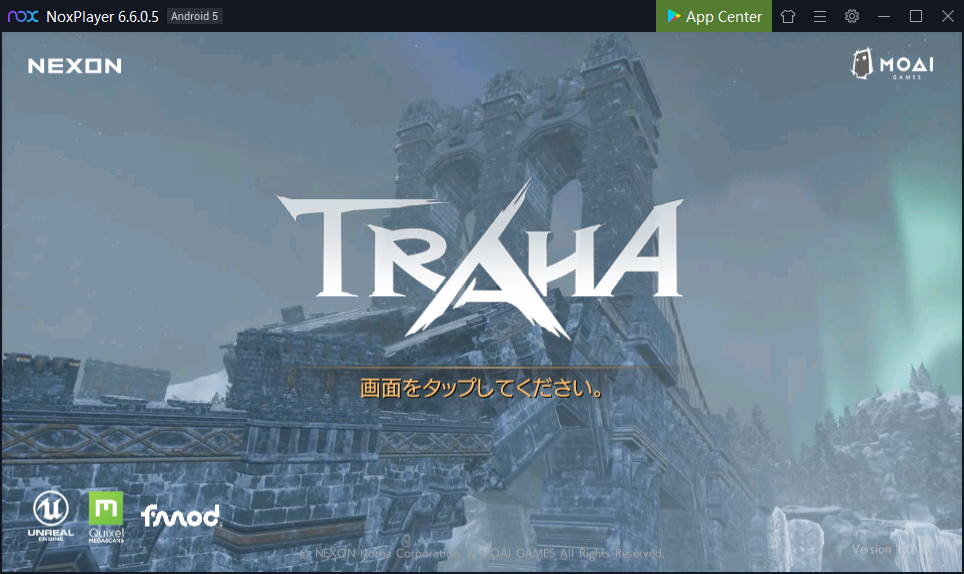
ネクソンより新たなスマートフォン向けゲーム「TRAHA」がリリースされたようだ。

自分はスマートフォン向けのゲームを遊ぶ際、NoxPlayer というエミュレーターソフトウェアを利用し、PC で遊ぶ事が多い。スマホ本体よりも大画面でキーボードやマウスも利用できるため、快適に遊ぶことができる。
このページでは PC 向けの Android エミュレーター NoxPlayer を使い、TRAHAを PC で遊ぶ方法を紹介する。もし NoxPlayer を良く知らない、まだインストールしていない、というのであれば以下の解説記事をオススメする。
NoxPlayer を使って Android スマホのゲームを Windows や macOS でも遊ぶ方法
Sponsored LinksNoxPlayer に「TRAHA」をインストールし遊んでみる
TRAHAは端末毎の制限などを行っていないようで Android スマートフォンと同じように Google Play を立ち上げ、TRAHAのページを開いてインストールできる。
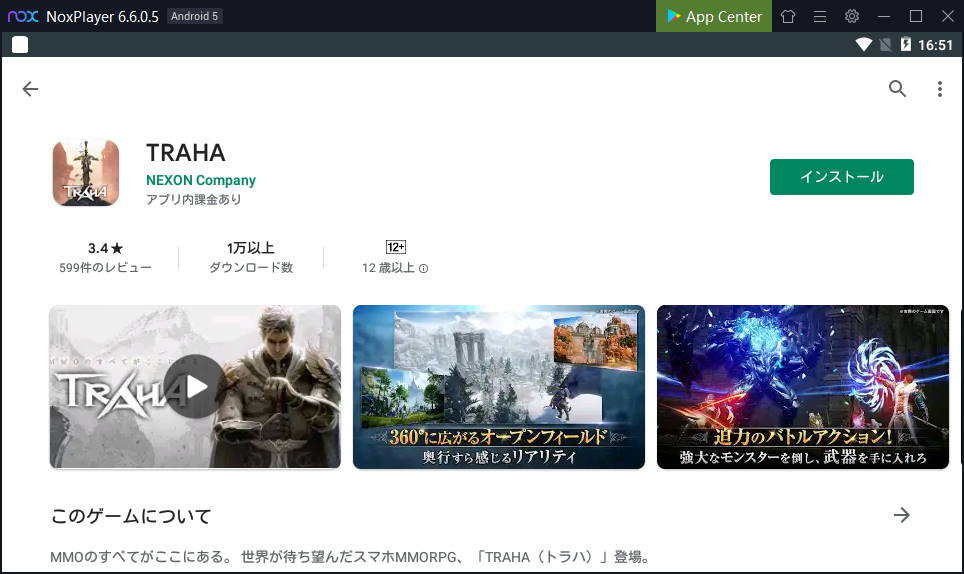
Google Play からインストールできない場合は NoxPlayer の端末情報を変更するとインストールできるようになるかもしれない。
NoxPlayer の端末情報を変更し未対応アプリ/ゲームをインストールする | NoxPlayer 非公式ガイド
APKPure などから apk ファイルをダウンロードしてインストールする方法もある。Google Play からインストールできないゲームでも apk からインストールし起動可能な事は多い。
NoxPlayer に APK からアプリをインストールする方法 | NoxPlayer 非公式ガイド
自分が TRAHA を起動しようとしたさい、グラフィックスレンダリングモードを OpenGL+ から DirectX へ変更しないと動かなかった。もし動作しないのであればグラフィックスレンダリングモードや Android のバージョンなどを変更してみよう。
起動したので少し遊んでみよう。
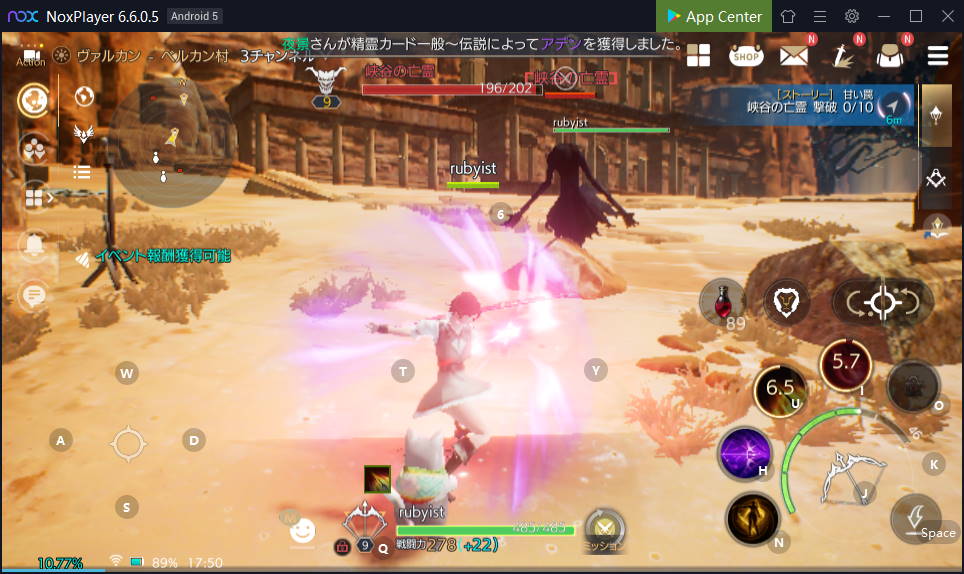
ゲームはスマートフォン向けのゲームで良く見る MMORPG のような感じだ。画面左側の仮想十字キーと右側の攻撃・スキルボタンを駆使して遊ぶタイプだ。
ある程度遊んでみたが、3D が綺麗な分動作が重く感じるものの NoxPlayer での動作も問題なさそうだ。
NoxPlayer で「TRAHA」をキーボードで遊ぶ方法
TRAHAはアクション性の高いゲームなため、快適に遊ぶにはキーボードの設定を行う必要がある。NoxPlayer に搭載されている「キーボードコントロール」機能を利用することでキーボードを利用してゲームを遊ぶことができるようになる。
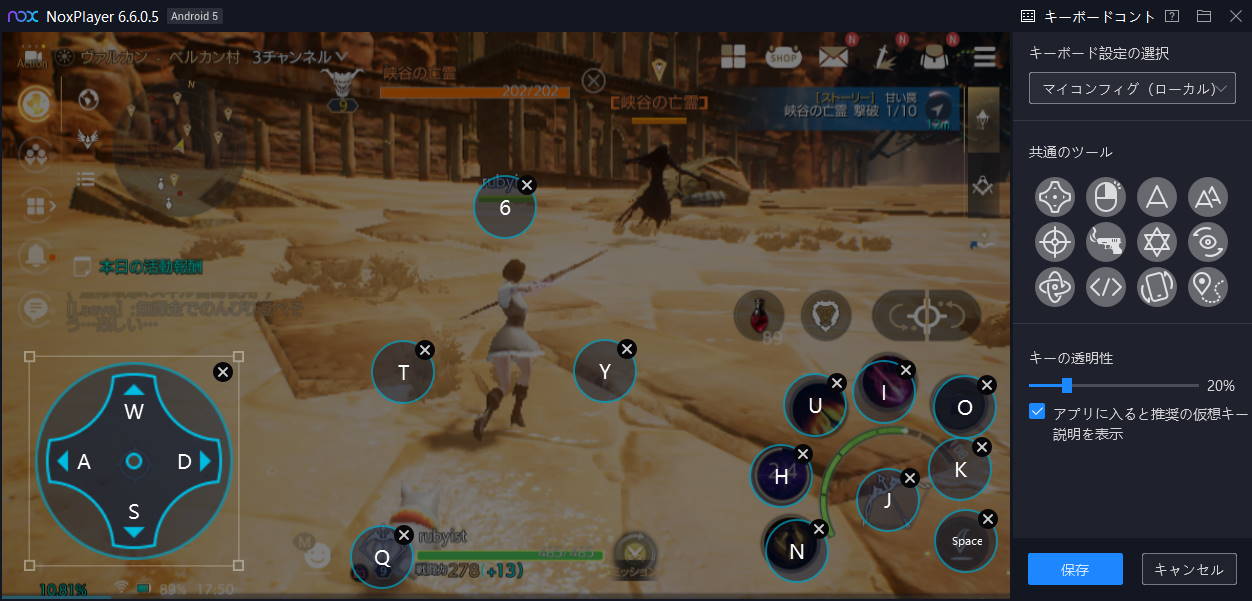
例えばこのように設定すると、WASD で前後左右への移動や JNHUI などのキーで攻撃やスキルを放つことができる。「キーボードコントロール」に関する詳しい設定方法は以下のページを参照してほしい。
NoxPlayer で「TRAHA」の動作が重い・動かない時に試す事
TRAHAは 3D 中心でかなり重い部類のゲームだ。動作が重く感じる場合にはゲーム内設定よりグラフィックの質を落としてみよう。
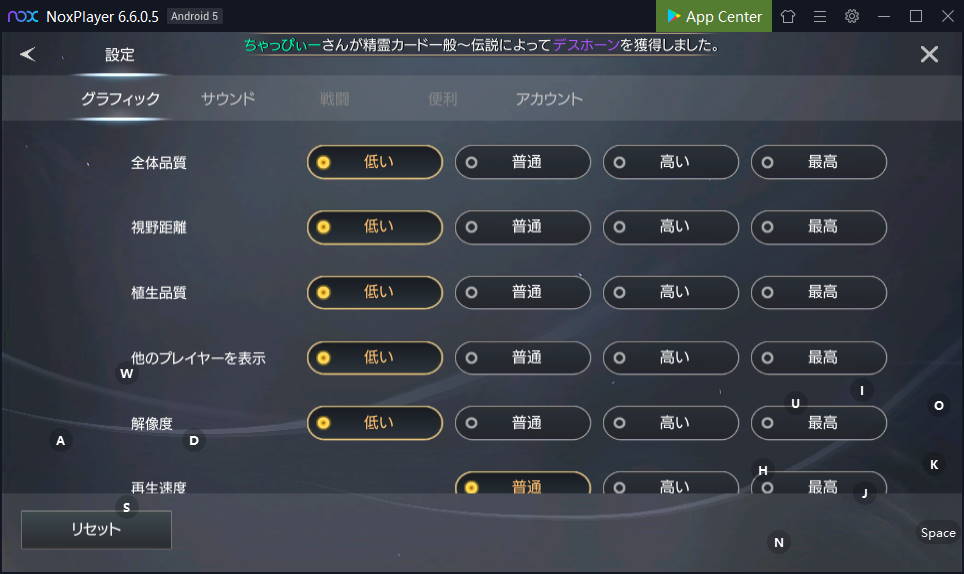
ゲーム内設定以外には NoxPlayer 本体設定の「高級設定」より利用する CPU コア数やメモリ使用量を増やすと快適になるかもしれない。詳しくは以下を参考にしてほしい。
また、ゲームが動かない場合には以下も参考になるかもしれない。